
Телефоны Nokia с физическими клавишами до сих пор используются благодаря своей надёжности и простоте. Однако потеря пароля блокировки может превратить такой телефон в бесполезный кусок пластика. Большинство моделей, включая Nokia 105, 1280, 3310 (2017), и другие серии с Series 30 и Series 40, используют простую систему защиты, но обойти её без правильного кода бывает непросто.
Если вы забыли код блокировки, попытки его подбора могут привести к временной блокировке ввода. Стандартный код по умолчанию на многих устройствах – 12345, но если он не подходит, потребуется альтернативный метод – от аппаратного сброса до использования специализированного программного обеспечения.
Для моделей с поддержкой подключения по USB и режима Nokia PC Suite возможен сброс блокировки через программные утилиты вроде NSS (Nemesis Service Suite) или Infinity Best. Эти программы позволяют прочитать или сбросить защитный код, но требуют наличия специального кабеля и драйверов. Пользователям без опыта работы с такими инструментами стоит быть особенно внимательными: неправильные действия могут повредить прошивку устройства.
В случае более старых моделей, не поддерживающих подключение к ПК, единственным решением остаётся сброс через инженерное меню или использование комбинаций клавиш. Например, на некоторых версиях достаточно ввести на экране экстренного вызова код *#06# для отображения IMEI, после чего с помощью онлайн-сервисов можно сгенерировать мастер-код разблокировки. Однако этот метод работает не на всех прошивках и может быть недоступен, если телефон обновлялся.
Перед любыми действиями необходимо убедиться, что аккумулятор полностью заряжен, а SIM-карта извлечена. Рекомендуется заранее сохранить все важные данные, если есть доступ к ним, поскольку в процессе разблокировки они могут быть безвозвратно удалены.
Проверка стандартных кодов разблокировки для кнопочных моделей Nokia

Большинство кнопочных моделей Nokia, выпущенных до 2010 года, по умолчанию используют код блокировки 12345. Этот PIN-код установлен производителем и может не меняться при первом использовании устройства.
Если код был изменён и не запоминается, стоит проверить следующие комбинации: 00000, 11111, 0000, 99999. Эти значения встречаются реже, но могли быть установлены вручную или сервисным центром.
После трёх неудачных попыток ввод кода может быть временно заблокирован. Ожидайте 5–15 минут перед повторной попыткой. При частом вводе неправильного кода устройство может потребовать ввод PUK-кода, доступного у оператора связи.
Перед вводом стандартных кодов убедитесь, что SIM-карта вставлена корректно, и телефон не запрашивает PIN-код SIM, который отличается от кода блокировки устройства.
На моделях с поддержкой Nokia PC Suite можно попробовать восстановление через ПК, если телефон подключается по USB и определяется системой. Однако для этого метод работает только при активной отладке и доступе к памяти устройства, что встречается крайне редко на старых моделях.
Сброс настроек через комбинации клавиш без доступа к меню

Для кнопочных телефонов Nokia с заблокированным доступом к меню возможен сброс до заводских настроек через аппаратные комбинации клавиш. Метод подходит для моделей с операционной системой Series 30 и Series 40. Перед выполнением убедитесь, что аккумулятор заряжен не менее чем на 50%.
- Выключите телефон полностью.
- Зажмите одновременно клавиши * + 3 + Зеленая трубка (Call) + Кнопка включения.
- Держите комбинацию до появления логотипа Nokia и характерной вибрации (если она предусмотрена моделью).
- После загрузки произойдёт автоматический сброс настроек без запроса пароля.
Комбинация срабатывает только на оригинальной прошивке. Если устройство было перепрошито или модифицировано, метод не сработает. Также не все модели поддерживают этот способ – на части устройств клавиша «3» в комбинации заменяется на «Меню» или «#» в зависимости от модели. Пример: на Nokia 6300 – * + 3 + Call + Power, на Nokia 2700 – * + Call + Power.
Сброс удаляет все пользовательские данные, включая контакты, сообщения и файлы. Карта памяти не затрагивается. После перезагрузки потребуется повторная настройка телефона.
Если описанный метод не работает, возможна аппаратная блокировка, требующая обращения в сервисный центр с подтверждением права собственности на устройство.
Использование программы NokiaFREE Unlock Codes Calculator

Перед началом потребуется узнать IMEI-номер телефона. Для этого введите *#06# на клавиатуре устройства. Запишите 15-значный код без пробелов и символов. Также определите точную модель телефона (например, Nokia 1100, 6230i и т.д.) и страну, где была приобретена SIM-карта.
Скачайте NokiaFREE Unlock Codes Calculator с официального форума разработчиков или проверенного архива. Установите программу на компьютер под Windows XP или Windows 7 – на новых версиях ОС возможны сбои.
Откройте утилиту, выберите модель телефона из выпадающего списка. Введите IMEI, страну и оператора, для которого был залочен телефон. Убедитесь, что выбран правильный тип сети: GSM или Dual.
Нажмите кнопку «Calculate». Программа сгенерирует несколько кодов формата #pw+xxxxxxxxxxxxxxx+y#. Обычно используется первый код. Введите его на телефоне без SIM-карты, с включённым питанием, прямо с клавиатуры. Подтверждение ввода происходит автоматически. Если код корректный – появится сообщение «Снята блокировка».
Не вводите неправильный код более пяти раз – устройство может заблокироваться навсегда. В случае ошибки выключите телефон, извлеките аккумулятор на 30 секунд и повторите попытку с другим кодом из списка.
Сброс блокировки с помощью кабеля и программы Nemesis Service Suite

Nemesis Service Suite (NSS) позволяет обойти блокировку кнопочных телефонов Nokia, используя кабель подключения и доступ к компьютеру. Метод работает с моделями на базе Series 40 и DCT4, например, Nokia 6300, 6233, 3110c.
- Скачайте Nemesis Service Suite версии 1.0.38.14 с проверенного ресурса.
- Установите программу, отключив антивирус и брандмауэр, чтобы избежать конфликта с драйверами.
- Подключите телефон к компьютеру через оригинальный USB-кабель Nokia CA-53 или DKU-2.
- Выберите режим «PC Suite» на телефоне при подключении.
После подключения выполните следующие шаги в программе NSS:
- Запустите NSS от имени администратора.
- Нажмите кнопку «Scan» – программа определит подключённое устройство.
- Перейдите во вкладку «Phone Info» и нажмите «Read» для загрузки данных.
- Поставьте галочку напротив поля «Permanent Memory» и укажите блок 308.
- Нажмите «Read» и дождитесь завершения процесса – создастся файл .pm.
Откройте .pm-файл в текстовом редакторе и найдите строку с параметром [308]. Код блокировки будет указан после двоеточия. Обычно это 5-значное число, например 12345. Если значение – нули, значит, блокировка не установлена.
- В случае ошибки чтения используйте совместимость с Windows XP SP3.
- Не отключайте телефон до завершения операций – это может привести к повреждению данных.
- После получения кода введите его на телефоне для разблокировки.
Метод не работает с моделями на базе BB5 с активной защитой от чтения памяти. В таких случаях потребуется использование профессионального оборудования.
Удаление пользовательского кода через J.A.F или аналогичные утилиты
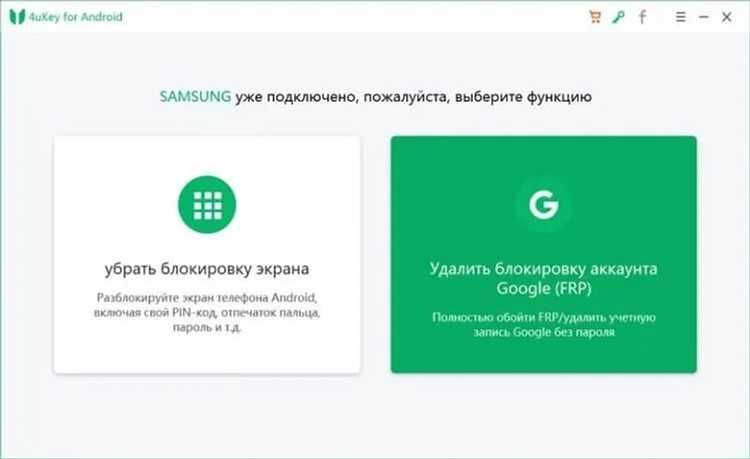
Для сброса пользовательского кода на кнопочной Nokia с помощью J.A.F необходимо подключить телефон в режиме теста. Используется кабель DKU-2 или его аналог, обеспечивающий прямое соединение с ПК. Перед началом отключаются все сторонние процессы, включая Nokia PC Suite, чтобы избежать конфликтов с портами.
Запустите J.A.F, перейдите во вкладку «BB5», отметьте опции «User Code Edit», «Read PM» и «CRT 308». Вставьте батарею в телефон, нажмите «Read» – при успешном соединении появится текущий код блокировки. Если он не читается, выполните сброс через пункт «Erase» с выбором области PM 308. Внимание: эта операция удалит код, но также может затронуть настройки сети, поэтому перед действием сохраняйте полный PM-бекап.
Для телефонов, не поддерживаемых J.A.F, используйте утилиты MXKEY или UFS, работающие по схожему принципу. Они также предоставляют доступ к PM-областям и позволяют сбрасывать коды без вмешательства в флеш-память.
После успешного удаления кода перезагрузите устройство. Если телефон не включается – выполните локальный режим запуска через кнопку питания с зажатой клавишей «звездочка», удерживая 5–10 секунд.
Все действия с J.A.F и аналогами проводятся на собственный риск. При некорректных действиях возможна полная потеря работоспособности устройства.
Обращение в сервисный центр при невозможности самостоятельного сброса
Перед визитом подготовьте все необходимые документы, подтверждающие право на устройство, такие как чек или гарантийный талон. В случае отсутствия этих документов, сервисный центр может отказать в обслуживании или потребовать дополнительные подтверждения правомерности обращения.
Основные этапы обращения:
1. Обратитесь в ближайший авторизованный сервисный центр Nokia. Список таких центров можно найти на официальном сайте компании.
2. Подготовьте описание проблемы, указав модель телефона, точные симптомы блокировки и действия, предпринятые для её устранения.
3. Сервисный центр выполнит диагностику устройства и предложит возможные способы снятия блокировки. Обычно используется процедура сброса системы через специализированное оборудование.
Стоимость снятия блокировки может варьироваться в зависимости от модели телефона и сложности операции. В большинстве случаев стоимость услуги включена в цену ремонта, если она проводится в рамках гарантийных обязательств.
Обратите внимание, что для выполнения сброса в сервисном центре может потребоваться подключение телефона к официальному серверу компании, что займет некоторое время. Важно уточнить, сколько времени займет операция, чтобы не оставаться без устройства на неопределенный срок.
Также стоит учесть, что в случае использования устройства, прошедшего несанкционированную перепрошивку, сервисный центр может отказать в предоставлении услуги, или же потребуется дополнительная плата за восстановление заводской прошивки.
Вопрос-ответ:
Как снять блокировку с кнопочной Nokia без пароля?
Чтобы снять блокировку с кнопочной Nokia без пароля, можно попробовать несколько способов. Если телефон заблокирован по причине ввода неправильного кода, первым шагом можно попытаться восстановить его через официальный сервисный центр. В некоторых случаях, используя комбинации клавиш, можно сбросить настройки устройства, но это приведет к потере данных. Также можно обратиться к специализированным сервисам, которые могут помочь разблокировать устройство с помощью программного обеспечения.
Могу ли я снять блокировку с кнопочной Nokia самостоятельно без пароля?
Да, вы можете попробовать снять блокировку самостоятельно, но важно учитывать, что это может повредить данные на устройстве. Для этого существует несколько методов, например, сброс настроек до заводских или использование программного обеспечения, которое помогает разблокировать мобильные телефоны. Однако, для этого может потребоваться подключение к компьютеру, а также знание специальных кодов и программ.
Как сбросить настройки на кнопочной Nokia, если я забыл пароль?
Чтобы сбросить настройки на кнопочной Nokia, необходимо выполнить сброс до заводских настроек. Для этого нужно выключить телефон, а затем при включении удерживать комбинацию клавиш (например, кнопку «звезды» (*) и клавишу «3»). Это приведет к сбросу устройства, но все данные, включая фотографии, сообщения и установленные приложения, будут удалены.
Что делать, если телефон Nokia заблокирован и я не знаю пароль?
Если телефон Nokia заблокирован, и вы не знаете пароль, первым шагом попробуйте восстановить его с помощью официальных методов через сервисный центр. Если это невозможно, можно попробовать сбросить настройки до заводских через комбинацию клавиш или с помощью программного обеспечения, которое доступно в сети. Однако стоит помнить, что такие действия могут привести к потере всех данных на устройстве.
Существует ли способ разблокировать Nokia без обращения в сервис?
Да, можно попытаться разблокировать Nokia без обращения в сервис. Один из способов — выполнить сброс настроек до заводских, используя специальную комбинацию клавиш. Также существуют программы, которые могут помочь с разблокировкой, но они могут требовать подключения устройства к компьютеру и некоторых технических знаний. Если эти способы не работают, тогда лучше обратиться в сервисный центр для профессиональной помощи.






